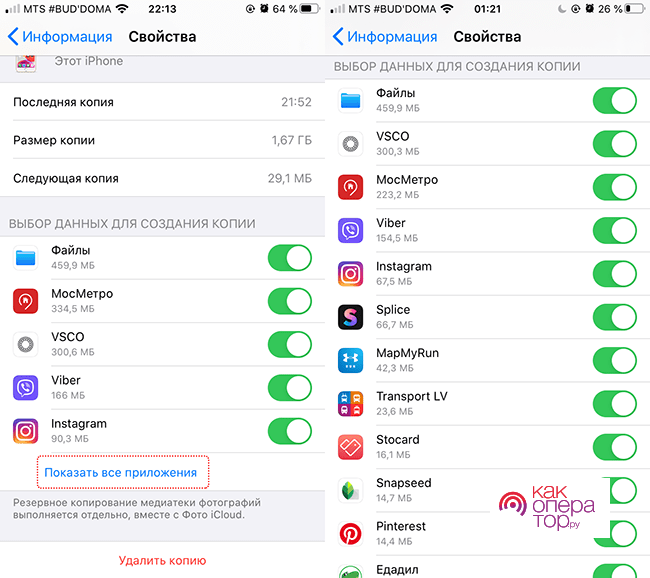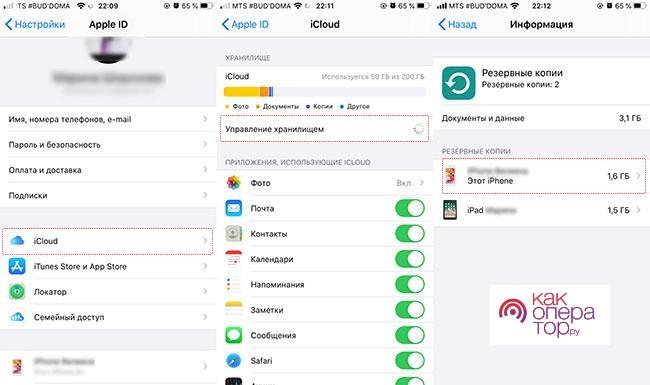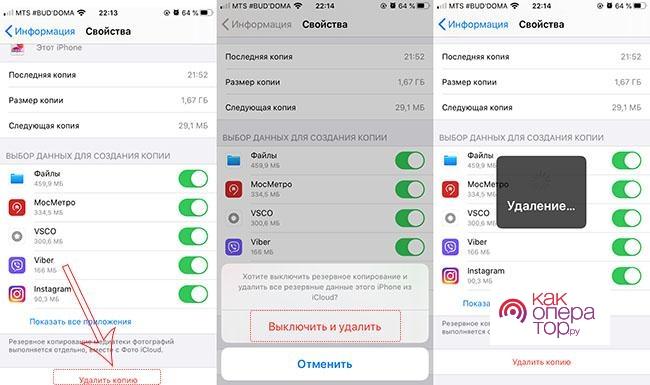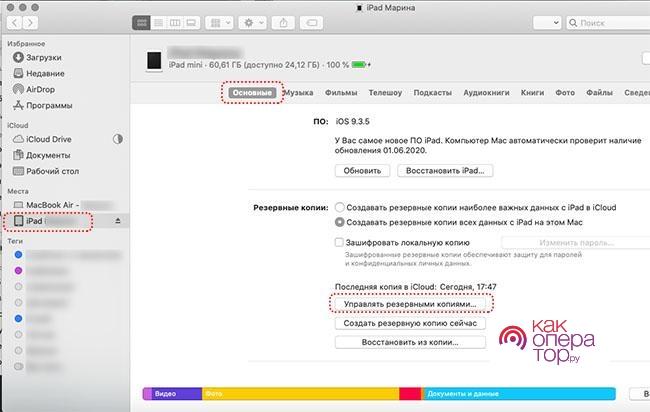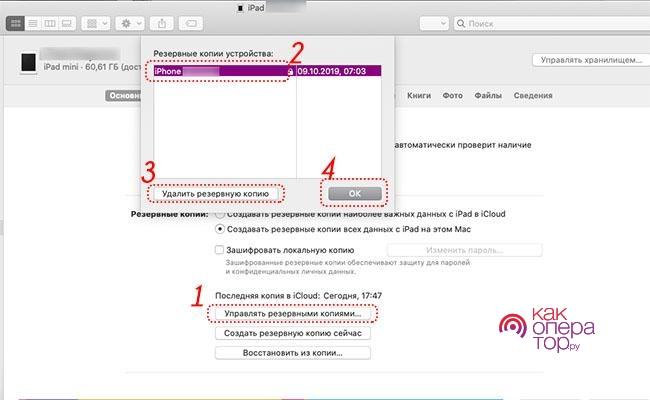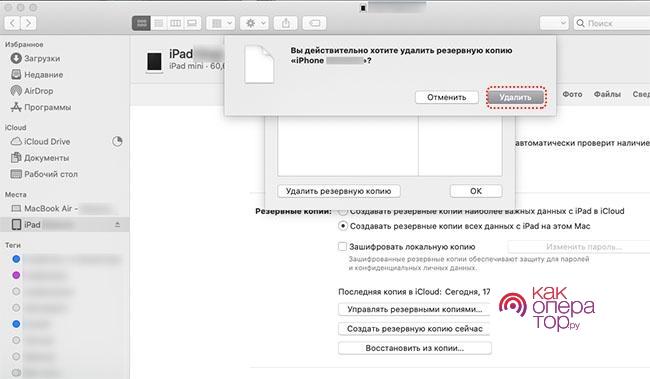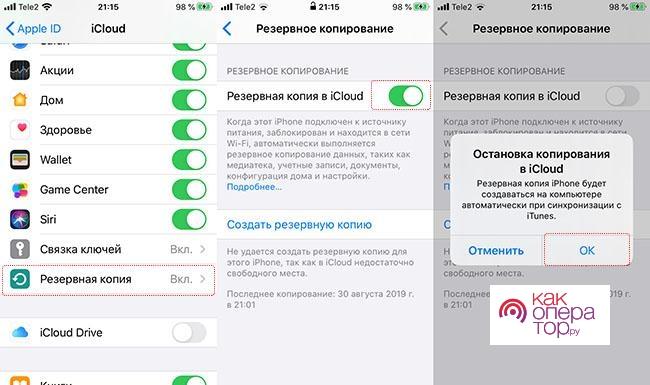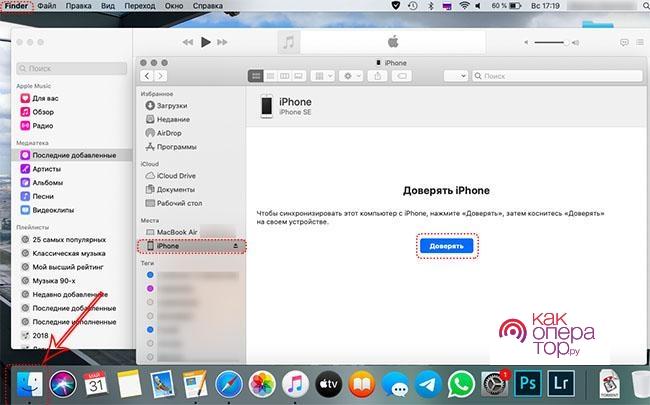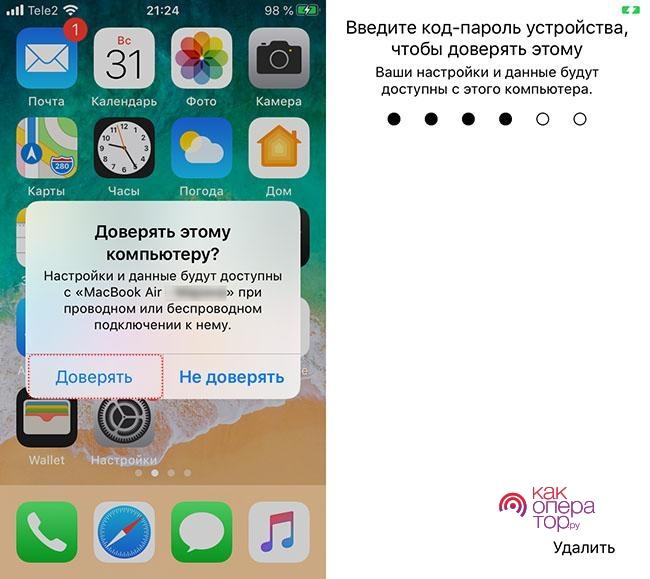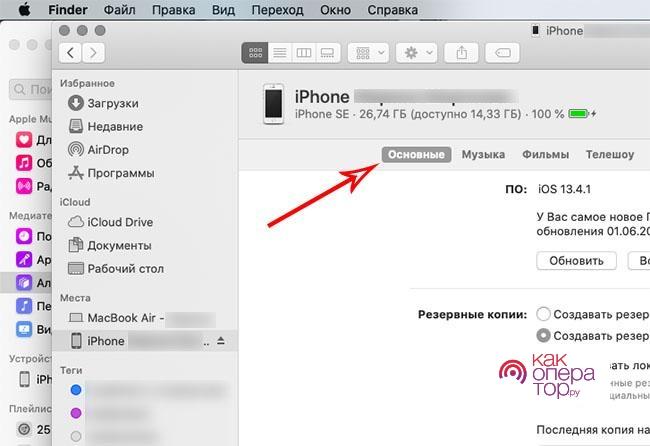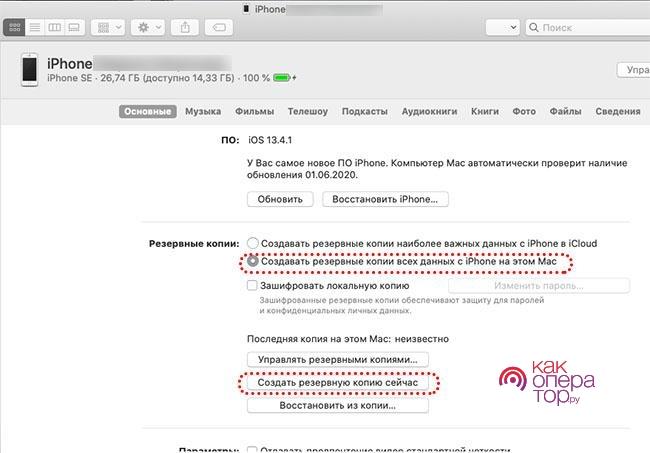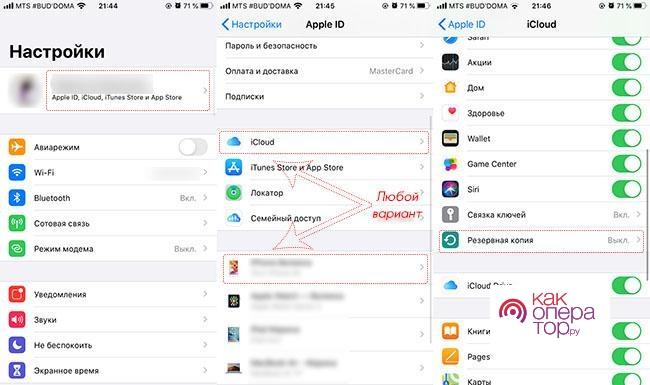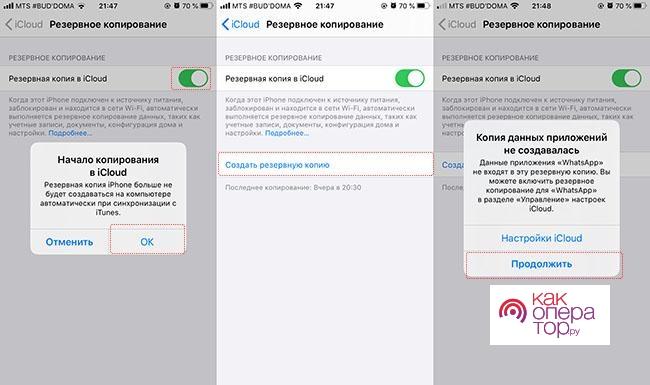Резервное копирование — это важнейшая функция каждого смартфона, умеющего не только производить различные действия, но и сохранять информацию. Резервная копия или backup – это дублирование файлов, находящихся на телефоне. Производится копирование с дальнейшим хранением вне мобильного устройства: на съемном носителе, ПК, СД-карте, флэшке, в облачном хранилище.
Резервное копирование: Что это такое и зачем требуется
В случае с Айфон пользователь сможет сохранить резервное копирование на ПК (с него файлы с легкостью дублируются и на иные носители памяти) или в Айклуд: своем облачном хранилище Эппл. Бесплатно любой владелец iPhone получает 5 гигабайт, этого вполне хватает, чтобы загрузить копию.
Бэкап делится на несколько типов:
- Частичный. При этом дублируются лишь отдельные виды файлов или информации. Чаще всего те, которые изменялись за период прошедшего времени после последней полной резервной копии.
- Полный. Производится дублирование полностью системы в том формате, который находится на текущее время.
Для Айфон, как правило, создается лишь полное резервное копирование. Эта процедура может выполняться вручную или в автоматическом режиме. Если на iPhone находится большое количество важных файлов, рекомендуется использовать последний способ: при этом обновление происходит каждый день, когда телефон подключен к Вай-Фай, а зарядка батареи более 50%.
По мобильной сети резервную копию автоматически сделать не получится, так как приблизительный объем созданного файла составляет 1,6-2,2 Гб.
Резервное копирование с iPhone содержит:
- сведения о покупках в App Store, Айтюнс;
- информацию обо всех находящихся приложениях;
- рингтоны, фотографии, видеоролики;
- сведения с Эппл Вотч;
- настройки смартфона;
- уведомления из iMessage и простые SMS;
- интерфейс рабочего стола;
- пароли.
Для некоторых приложений (к примеру, мессенджеров) необходимо сделать отдельное резервное копирование, если нужно сохранить информацию: уведомления, отправленные файлы. Также сведения, хранящиеся в Айклуд, в копию не попадают – в ней находится лишь то, что есть непосредственно на мобильном устройстве.
Программисты Эппл советую регулярно делать резервное копирование, тем более нужно это выполнять перед любым обновлением прошивки. Невзирая на то, что ошибки в программном обеспечении у Айфон отмечаются нечасто, не стоит исключать неудачного апгрейда, после чего пользователь будет иметь «кирпич» или удалятся все важные файлы. В этой ситуации откатиться назад позволит восстановление из последней копии.
Удаление бэкапа Айфон из Айклуд
Если владелец телефона использует только бесплатное облачное хранилище на 5 ГБ, часто становится вопрос его полного заполнения. Один из вариантов очистить пространство – удалить старое резервное копирование. Выполнить это получится как с iPhone, так и с любого оборудования, которое привязано к Apple ID.
Пошаговая инструкция:
- На главном экране кликните троеточие, чтобы зайти в «Настройки», зайдите в «Apple ID» и раздел «Айклуд». На iOS 11 или младшей версии уже в главном окне «Настроек» опуститесь вниз до строки «Айклауд».
- Зайдите в раздел «Управление хранилищем».
- Отыщите строчку «Резервное копирование». Возле нее указан размер, которое оно занимает.
- Зайдите и посмотрите, какой файл можно стереть. Если в хранилище находятся бэкапы нескольких телефонов, каждый управляется отдельно.
- В появившемся меню можно увидеть дату последней сделанной копии, общий размер текущего бэкапа, приблизительный объем следующего копирования. Снизу находится кнопка «Удалить».
- После нажатия требуется подтверждение не только удаления бэкапа, но и отключение резервной копии к хранению в «облаке». Если требуется продолжить его выполнять, не забудьте активировать обратно, когда удалите ненужные файлы.
Стереть старые копии с iPhone также есть возможность с помощью mac OS или компьютера на Виндовс. Для второго варианта потребуется утилита «Айклуд». В ней тоже необходимо отыскать раздел «Хранилище» и далее «Резервная копия». На mac OS требуемое меню расположено в «Системных настройках»: «AppleID», затем «Айклуд», пункт «Управление» и подпункт «Резервное копирование». Как и на iPhone, потребуется подтверждение, а затем активировать опять бэкап.
Удаление бэкапа из iPhone на Айтюнс
В этом случае процесс происходит легче, в отличие от удаления с помощью «облака».
Этапы действия для Мак:
- подсоедините Айфон либо иное яблочное устройство, которое привязано к Apple ID, с помощью USB провода к ПК;
- войдите в Айтюнс, с левой стороны отыщите свой телефон;
- зайдите в раздел «Основные»;
- в появившемся меню нажмите «Управлять»;
- во всплывшем списке файлов отыщите бэкап, который необходимо стереть. Кликните «Удалить» и «OK»;
- Подождите, пока процесс закончится, и нажмите «OK» для закрытия окна.
Для удаления бэкапа из Айтюнс на компьютере с Виндовс требуется открыть приложение, войти в настройки и отыскать раздел «Устройства».
Отключение создания бэкапа
Для отключения автоматического создания резервной копии с помощью iCloud придерживайтесь следующего алгоритма:
- войдите в «Настройки»;
- отыщите раздел «AppleID»;
- кликните на строку «Айклуд» и опуститесь до меню «Резервное копирование»;
- перетащите ползунок в левую сторону.
Теперь резервное копирование будет производиться лишь во время подсоединения Айфона к ПК при входе в Айтюнс.
Создание нового бэкапа для iPhone
Это выполняется несколькими способами:
- С помощью Айтюнс с дальнейшим сохранением на ПК.
- С помощью Айклуд, если хватает свободного пространства. Во время стандартного размера памяти в 5 гигабайт и одновременном пользовании всех облачных хранилищ, как правило, свободный объем заканчивается. Память Айклуд можно повысить вплоть до 2 терабайт, но за это необходимо заплатить.
Первый способ легче, поскольку не требуется платить за объем памяти, но чуть сложней, тем более для пользователей ПК на операционной системе Виндовс. Во время наличия mac OS все гораздо проще: Айтюнс уже находится в системе. Однако в Мак OS 10.15 (Каталина) его поделили на «Аудио», «Подкасты» и «Эппл ТВ». Процедура создания резервного копирования производится с помощью «Finder»: аналогичен «Проводнику» для Виндовс.
Пошаговая инструкция:
- Подсоедините Айфон по USB проводу к ПК. Если это делается в первый раз, зайдите в Finder.
- Отыщите с левой стороны свой телефон и во всплывшем меню выберите «Доверять».
- Это же проделайте на Айфон (требуется ввести пароль).
- Войдите в раздел «Музыка», с левой стороны отыщите свой смартфон. В появившемся меню нажмите «Синхронизировать настройки».
- Затем Айфон появится в Finder. В разделе «Основное» отыщите графу «Резервное копирование».
- Нажмите «Создавать резервное копирование всей информации на этом Мак», кликните «Сделать резервное копирование сейчас».
На Виндовс этапы действий такие же, но приложение Айтюнс необходимо вначале загрузить. Синхронизация между компьютером и iPhone запрашивается во всплывающем меню. Вместо «Основное» будет раздел «Обзор».
Как делается резервное копирование на ПК, смотрите на видео:
Для выполнения резервной копии с помощью Айклуд, необходимо удостовериться, что в нем хватает памяти, Айфон подсоединен к Вай-Фай и зарядка более 50%. Затем производится настройка автоматического бэкапа.
Пошаговая инструкция:
- Войдите в «Настройки», перейдите в раздел Apple ID.
- Отыщите пункт «Айклуд» либо из перечня оборудования, которое подключено к Apple ID, укажите требуемое.
- В разделе «Айклуд» пролистайте до пункта «Резервное копирование».
- Перетащите тумблер в графе «Резервное копирование Айклуд» в правую сторону.
- Затем, когда действие подтверждено, снизу всплывет строка «Сделать резервное копирование». Выберите ее и кликните «Продолжить» в появившемся окне.
Насколько долго будет продолжаться процедура, будет зависеть от объема информации в устройстве, для которого производится резервное копирование. Приблизительно время занимает не больше 5 минут.
Как сделать резервное копирование в Айклауд, смотрите на видео: